Bilgisayarınızın klavyesinde sorun mu var ? Büyük harfe takılıp kaldı ve engellemeyi nasıl kaldıracağınızı bilmiyor musunuz? Panik yapmayın, bu sorunu çözmenin basit ve etkili çözümleri var. Bu yazımızda bu tıkanmanın olası nedenlerini ve uygulanacak çözümleri anlatacağız.
Klavyenin büyük harflerle sıkışmasına ne sebep olur?

Büyük harflerle yazılmış bir çeşitli kökenleri olabilir. İşte en yaygın olanları:
- Caps Lock tuşu etkin
- Shift tuşu sıkışmış
- Geçiş modu etkin
- Bir virüs veya kötü amaçlı yazılım
Büyük harfli klavyenin kilidini açmanın çözümleri nelerdir?

Sorununuzun nedenini belirlediyseniz, sorunu çözmeye devam edebilirsiniz. Duruma göre izlenecek çözümler şunlardır:
1. Çözüm: Caps Lock tuşunu devre dışı bırakın
Shift modunu kapatmak için tuşa tekrar basmanız yeterlidir . Büyük ve küçük harf arasında geçiş yapmak için Ctrl + Caps Lock tuş kombinasyonunu da kullanabilirsiniz.

2. Çözüm: Shift tuşunun kilidini açın
Klavyeyi yumuşak bir bezle veya bir kutu basınçlı havayla temizleyin ve tuşun hasarlı olup olmadığını kontrol edin. Eğer öyleyse, klavyenizi değiştirmeniz veya profesyonel bir tamirci çağırmanız gerekebilir.
3. Çözüm: Geçiş Modunu Devre Dışı Bırakın
İşletim sisteminizin ( Windows veya Mac) klavye ayarlarına gidin ve geçiş modunu etkinleştiren seçeneğin işaretini kaldırın. Geçiş modunu etkinleştirmek veya devre dışı bırakmak için Shift + Alt + Caps Lock tuş birleşimini
4. Çözüm: Virüsü veya kötü amaçlı yazılımı kaldırın

, güncel kötü amaçlı yazılımdan koruma programıyla bilgisayarınızda tam bir tarama yapın Algılanan tehditleri kaldırmak ve bilgisayarınızı yeniden başlatmak için talimatları izleyin.
5. Çözüm: Gelişmiş tuş ayarlarını değiştirin
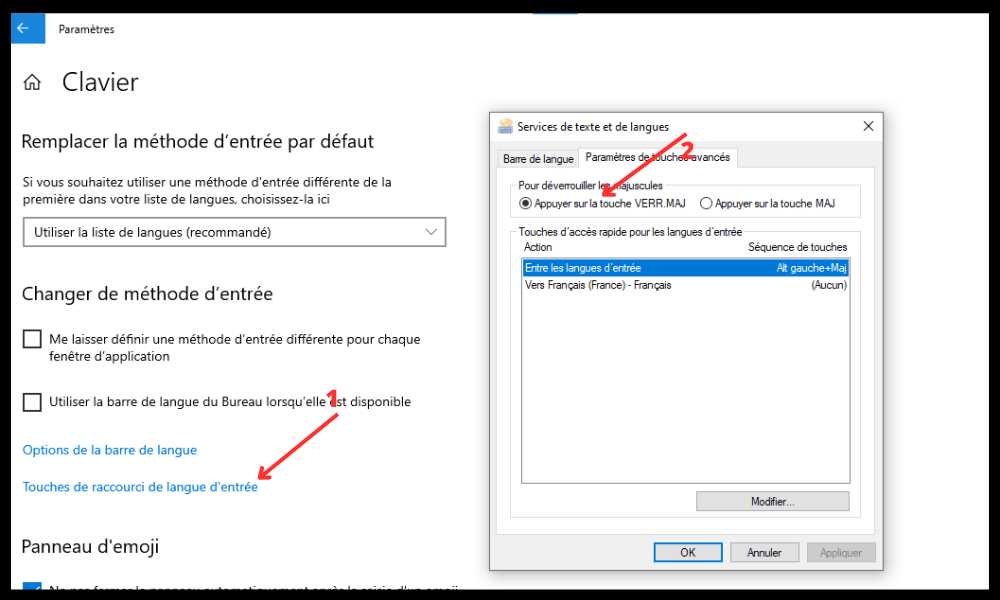
İşletim sisteminizin (Windows veya Mac) dil çubuğu ayarlarına gidin ve “Giriş dili kısayol tuşları”na tıklayın. "Büyük harflerin kilidini açmak için"in altında "Shift tuşuna basın"ı seçin. Değişiklikleri kaydetmek için “Uygula” ve “Tamam”a tıklayın.
6. Çözüm: Üçüncü taraf bir araç kullanın
Klavye kısayolunu veya fare tıklamasını kullanarak büyük harf kilidini devre dışı bırakmanıza olanak tanıyan uygulamalar veya yazılımlar vardır. Caps Lock Toggle , NumLocker veya Key Mapper'ı kullanabilirsiniz .
7. Çözüm: Klavye dilini değiştirin
Windows veya Mac) veya bir klavye kısayolunu kullanarak klavye dilinizi değiştirebilirsiniz Windows'ta yüklü diller arasında geçiş yapmak için Windows +Shift tuş birleşimini kullanabilirsiniz dil menüsünü açmak ve istediğinizi seçmek için Cmd + Space tuş birleşimini kullanabilirsiniz
SSS
Büyük harflerle klavye sıkışması konusunda sık sorulan bazı sorular
Büyük harf kilidi nedir?
Caps Lock, Shift tuşunu basılı tutmanıza gerek kalmadan büyük harfler yazmanıza olanak tanıyan bir klavye özelliğidir . Genellikle klavyede asma kilitle temsil edilen Caps Lock veya Caps Lock tuşuyla etkinleştirilir ve devre dışı bırakılır.
Büyük harf kilidinin açık olup olmadığını nasıl anlarım?
Caps Lock'un açık olup olmadığını anlamanın birkaç yolu vardır:
- Klavyenizde Caps Lock veya Caps Lock tuşuna bastığınızda yanan veya kapanan bir gösterge ışığı olup olmadığına bakın. Bu tuş, Alt Gr tuşunu veya Ctrl+Alt kombinasyonunu kullanarak vurgulu büyük harfler oluşturmanıza
- Ekranınızda büyük harf kilidi durumunu gösteren bir simge olup olmadığına bakın. Bazı işletim sistemleri veya yazılımlar, görev çubuğunda veya ekranın bir köşesinde bir simge görüntüler.
- Caps Lock veya Caps Lock tuşuna bastığınızda çalan sesi dinleyin . Bu seçeneği Denetim Masası'ndaki Erişim Kolaylığı ayarlarından etkinleştirebilirsiniz.
- Karakter durumunu görüntüleyen yazılıma metni yazın. Büyük harf mi yoksa küçük harf mi yazdığınızı hızlı bir şekilde göreceksiniz.
Büyük harf kilidi neden var?
kilidi ilk mekanik daktilolardan beri var . Kullanıcıların fazladan bir tuşa basmak zorunda kalmadan başlıkları, kısaltmaları veya büyük harfle yazılmış kelimeleri yazmasını kolaylaştırdı. Bilgisayar klavyelerinde büyük harf kilidi bu işlevi korumuştur ancak aynı zamanda parola, kod veya komut yazmak için de kullanılır.
Büyük harf kilidinin avantajları ve dezavantajları nelerdir?

Büyük harf kilidinin nasıl kullanıldığına bağlı olarak bazı avantajları ve dezavantajları vardır:
- Avantajları : Başlıklar, kısaltmalar veya şifreler gibi belirli kullanımlar için pratik olabilen, Shift tuşunu basılı tutmanıza gerek kalmadan büyük harfler yazmanıza olanak tanır. Aynı anda birden fazla tuşa basmakta zorluk çeken veya kişisel olarak büyük harf tercihi olan kişiler için de yararlı olabilir.
- Dezavantajları : Büyük harf kilidinin durumuna dikkat edilmezse yazım veya giriş hatalarına neden olabilir. Yazılı iletişimde de kafa karışıklığı veya yanlış anlama kaynağı olabilir, çünkü büyük harfler duyguyu, ısrarı veya saygıyı ifade edebilir. Son olarak, belirli bağlamlarda bir tür saldırganlık veya nezaket eksikliği olarak algılanabilir.
Kablosuz klavyede büyük harf kilidi nasıl etkinleştirilir veya devre dışı bırakılır?
Kablosuz klavye kullanıyorsanız büyük harf kilidi durumunu gösteren bir gösterge ışığınız olmayabilir. Bu durumda Caps Lock'u kablolu klavyede olduğu gibi, yani Caps Lock veya Caps Lock tuşuna . Büyük harf kilidi hakkında sizi bilgilendirmek için bir simge görüntüleyen veya ses çalan yazılımı da kullanabilirsiniz.
Büyük harf kilidini kalıcı olarak nasıl devre dışı bırakırım?
Caps Lock'u hiçbir zaman kullanmıyorsanız Windows kayıt defterini Caps Lock veya Caps Lock tuşunu devre dışı bırakacak şekilde düzenleyebilirsiniz . Dikkatli olun, bu işlem hassastır ve yanlış yapılması durumunda sistem arızalarına neden olabilir. Devam etmeden önce kayıt defterinin yedeğini almanız önerilir.
Kayıt defterinde büyük harf kilidini devre dışı bırakma adımları şunlardır:
- Windows + R tuşlarına basarak ve iletişim kutusuna regedit yazarak Kayıt Defteri Düzenleyicisini açın.
- HKEY_LOCAL_MACHINE\SYSTEM\CurrentControlSet\Control\Keyboard Layout anahtarına gidin
- Klavye Düzeni'ne sağ tıklayın ve Yeni > İkili Değer'i seçin.
- Değere Tarama Kodu Haritası adını verin ve düzenlemek için çift tıklayın.
- Aşağıdaki verileri girin: 00000000 00000000 02000000 00003A00 00000000
- Tamam'a tıklayın ve Kayıt Defteri Düzenleyicisi'ni kapatın.
- Değişikliklerin etkili olması için bilgisayarınızı yeniden başlatın.
Bu işlemden sonra Caps Lock veya Caps Lock tuşu devre dışı bırakılacak ve artık çalışmayacaktır . Yeniden etkinleştirmek istiyorsanız, Scancode Map değerini kayıt defterinden silin ve bilgisayarınızı yeniden başlatın.
Çözüm
Büyük harflerle sıkışmış bir çok can sıkıcı olabilir ve düzgün çalışmanızı veya iletişim kurmanızı engelleyebilir. Neyse ki bu sorunu çözebilecek basit ve etkili çözümler var. Tıkanmanın nedenini kontrol edin ve uygun çözümü izleyin. Sorun daha ciddiyse bir profesyonel çağırmanız veya klavyeyi değiştirmeniz gerekir.
Bu makalenin faydalı olduğunu ve klavyenizin kilidini açmayı başardığınızı umuyoruz. Herhangi bir sorunuz varsa lütfen bize yorum bırakmaktan çekinmeyin.




